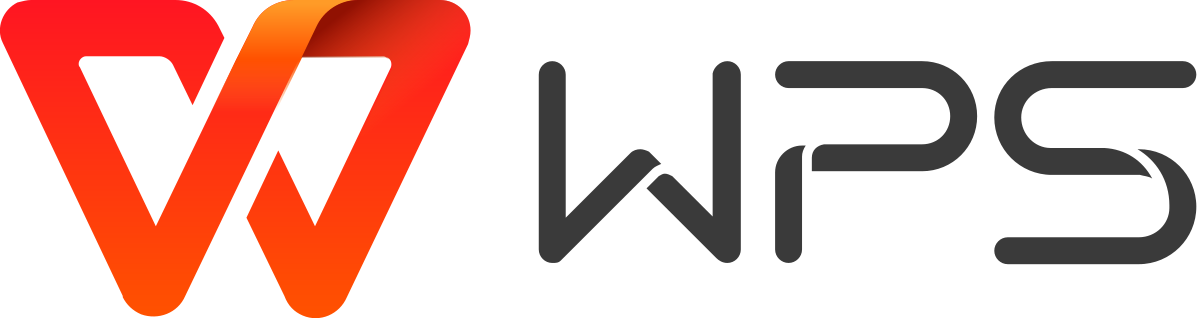WPS怎么插入超链接?
在日常办公和学习中,超链接是提升文档可读性和互动性的常用功能。无论是跳转到网页、文件,还是文档中的特定位置,掌握 WPS怎么插入超链接 对提高工作效率十分有帮助。相比传统的纯文字展示,超链接能让文档更具条理性与交互性。本文将带你系统学习在 WPS 中插入超链接的方法,并结合实际场景提供操作建议。
WPS插入超链接的基本方法
插入网页链接
- 选中需要添加链接的文字或图片。
- 点击菜单栏中的 “插入” → “超链接”。
- 在弹出的对话框中输入目标网址,例如
https://www.example.com。 - 点击“确定”,文字或图片即具备跳转功能。
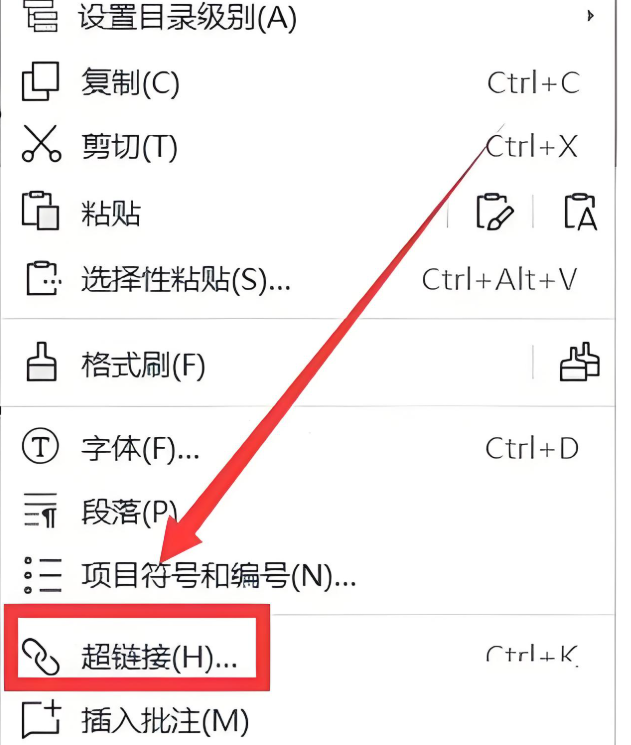
插入文件或文件夹链接
在团队协作中,你可能需要直接跳转到某个文件:
- 在超链接设置中选择 “现有文件或网页”。
- 浏览并选择本地文件或共享目录。
- 确认后,即可通过点击文档中的超链接直接打开文件。
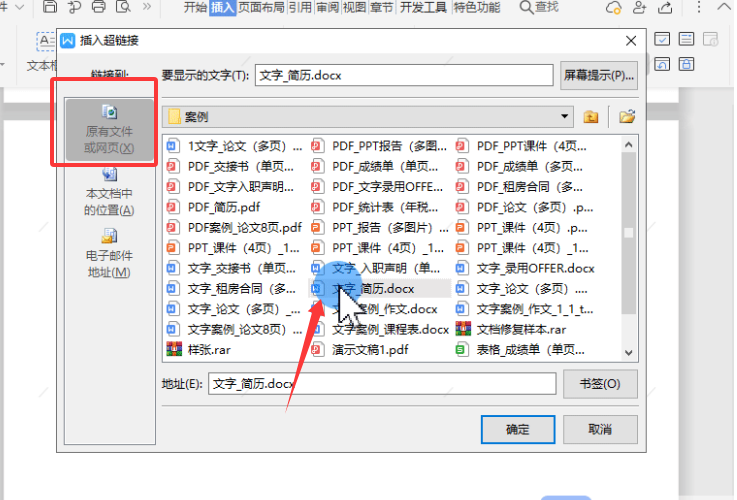
插入文档内书签链接
当文档篇幅较长时,可以通过书签实现快速跳转:
- 首先在目标位置插入书签。
- 再在超链接设置中选择 “本文档中的位置”,绑定到对应书签。
- 用户点击后即可直接跳转。
WPS超链接的应用场景
- 学术论文:插入参考文献链接,方便读者直接访问原文。
- 企业汇报:在PPT或Word中设置数据跳转,提高演示的互动性。
- 学习资料:将课件与外部资源结合,帮助学生扩展知识面。
- 营销推广:在产品介绍文档中加入官网链接(如 WPS官网),方便客户进一步了解。
提高超链接使用体验的技巧
- 避免过度使用:超链接过多会让文档显得凌乱。
- 确保链接有效:避免因链接失效导致用户体验下降。
- 使用简洁的锚文本:例如“点击查看操作指南”比“http://...”更友好。
- 配合样式优化:可通过字体颜色或下划线来突出显示。
如果你担心广告弹窗干扰使用体验,可以参考 WPS怎么关闭广告弹窗? 这篇文章,进一步优化WPS环境。
相关扩展阅读
在深入学习 WPS 插入超链接的同时,还可以对比其他常见办公软件的实现方式:
这些教程能帮助你更全面理解不同软件在超链接上的差异和优势。办公软件大同小异,可以互相学习。
常见问题解答(FAQ)
Q1:WPS插入的超链接能在不同设备上打开吗?
A1:可以,但前提是链接指向的文件或网页在该设备上可访问。
Q2:WPS超链接失效怎么办?
A2:请检查目标文件是否移动或网页是否被删除,必要时更新链接地址。
Q3:可以给图片添加多个超链接吗?
A3:WPS中图片只能绑定一个超链接,如果需要多个跳转,可以拆分图片或使用按钮控件。
Q4:如何取消超链接?
A4:右键点击已添加的超链接文字,选择“取消超链接”即可。
Q5:WPS移动端能插入超链接吗?
A5:支持,操作方式与PC端类似,只是入口位置在移动端菜单中。
总结
综上所述,WPS插入超链接的方法非常灵活,不仅可以链接到网页,还能跳转到文件或文档内部书签。合理使用超链接能显著提升文档的专业性和可操作性。在操作过程中,务必注意链接有效性与排版美观,以保证良好的用户体验。通过掌握这些技巧,你将能够更加高效地利用WPS提升办公效率。
为什么要在 WPS 表格中制作工资表? 制作工资表不仅是企业财...
在日常办公中,WPS Office已经成为众多用户不可或缺的办公工...
为什么需要WPS将PDF输出为长图? 在2025年的内容创作和办公...
为什么WPS导入印章是办公效率的必备技能? 在2025年的数字化...
WPS文件加密忘记密码的紧急时刻与应对心态 作为一名使用WPS ...
为什么需要删除或注销WPS账户? 作为一名使用WPS Office超过...